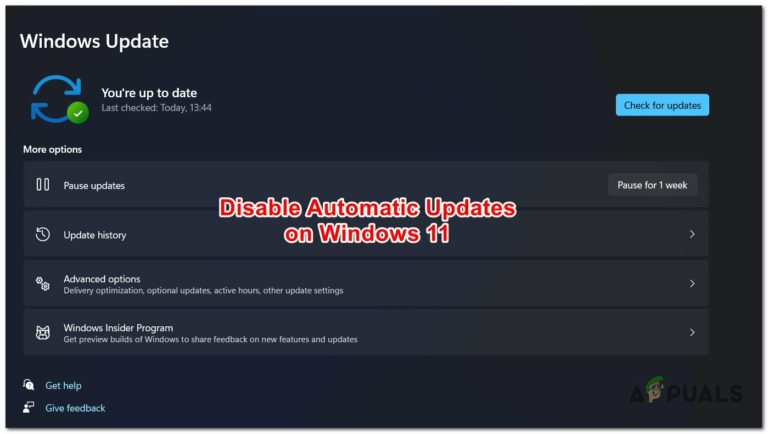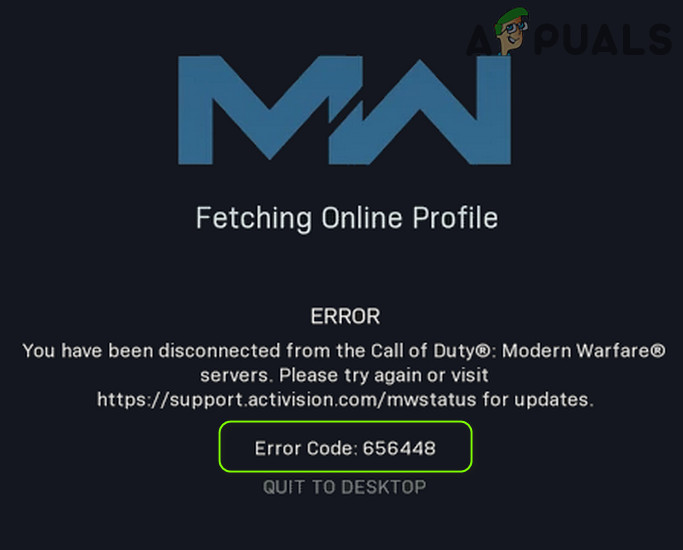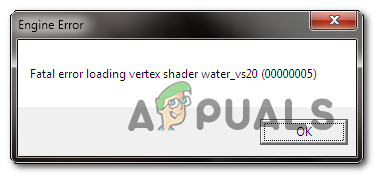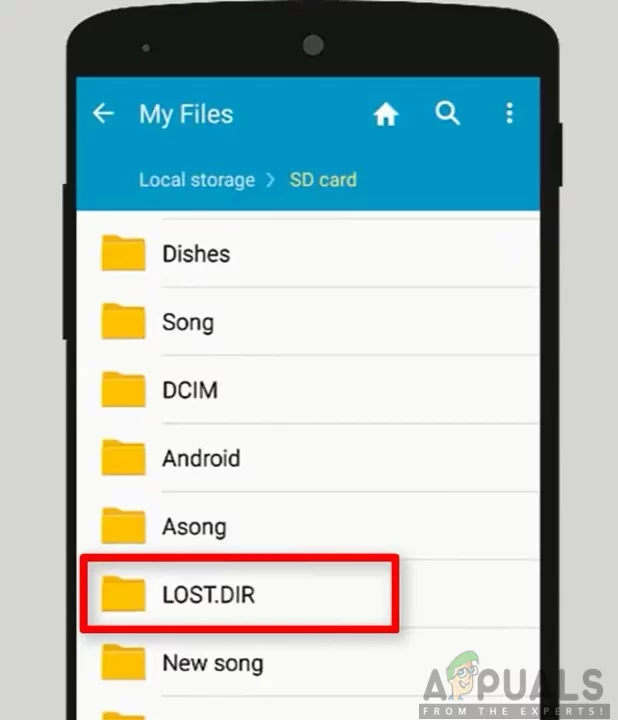Как исправить код ошибки WSUS 0x80072EE6
Некоторые пользователи Windows сообщают, что в конечном итоге они видят код ошибки 0x80072EE6 при попытке обновить свою вирусную сигнатуру в системе безопасности Windows, при попытке установить ожидающее обновление Windows Server или при попытке обновить или установить установщик Windows Live.
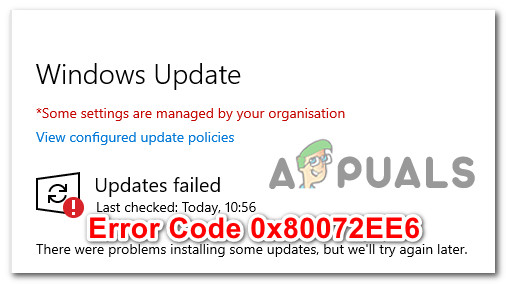 Код ошибки 0x80072EE6
Код ошибки 0x80072EE6
Программы для Windows, мобильные приложения, игры - ВСЁ БЕСПЛАТНО, в нашем закрытом телеграмм канале - Подписывайтесь:)
После исследования этой конкретной проблемы выясняется, что существует несколько различных основных причин, которые могут вызывать этот конкретный код ошибки. Вот список потенциальных виновников, которые, вероятно, несут ответственность за этот конкретный код ошибки Windows:
- Неправильная дата и время – если вы видите эту ошибку при попытке участвовать в обмене данными со службой обновления сервера WSUS, вам необходимо начать с проверки правильности установки времени и даты. Если дата и время отключены, WSUS просто откажется от подключения.
- MSXML3.dll не зарегистрирован. Если вы столкнулись с этой проблемой при проверке новых обновлений на вашем компьютере с Windows или Windows Server, вы, вероятно, имеете дело с отсутствующей зависимостью DLL (msxml3.dll). Если этот сценарий применим, вы сможете решить эту проблему, используя командную строку с повышенными привилегиями, чтобы повторно зарегистрировать отсутствующую зависимость.
- Плохо настроенная групповая политика для WSUS – по мнению многих затронутых пользователей, которые столкнулись с этой проблемой при попытке загрузить обновления Windows через WSUS, вы можете ожидать появления этой ошибки в тех случаях, когда групповая политика отвечает за указание адреса загрузки Microsoft неправильно настроен. В этом случае вы можете решить проблему, убедившись, что адрес загрузки правильно сохранен.
- Конфликт процессов. Как оказалось, вы можете ожидать появления этой проблемы после установки основного драйвера, после важного обновления Windows или после установки конфликтующей сторонней службы. Поскольку существует множество потенциальных виновников, которые могут вызвать эту проблему, вам следует начать с использования ранее созданного снимка восстановления системы.
- Повреждение системного файла – по мнению некоторых затронутых пользователей, вы также можете ожидать увидеть эту ошибку в тех случаях, когда вы действительно имеете дело с некоторым основным случаем повреждения системного файла, которое влияет на способность вашего компьютера подключаться к серверам WSUS. В этом случае сброс компонентов Windows с помощью таких процедур, как чистая установка или ремонтная установка, должен позволить вам решить эту проблему.
Теперь, когда вы знакомы со всеми потенциальными виновниками, которые могут нести ответственность за код ошибки 0x80072EE6, вот список методов, которые другие затронутые пользователи успешно использовали, чтобы разобраться в проблеме.
Метод 1: установите правильное время и дату
Имейте в виду, что если вы столкнулись с этой проблемой при попытке участвовать в обмене данными с сервером WSUS (Windows Server Update Services), первое, что вам нужно сделать, это убедиться, что ваш компьютер использует правильное время и дату.
Это важно, потому что WSUS чрезвычайно разборчив, когда проверяет, что машина, пытающаяся подключиться к серверу, обходит все требования. И одно из очень важных требований – это дата, время и часовой пояс.
Оказывается, если время и дата старше, чем должны быть, вы можете ожидать столкновения с этой проблемой, потому что WSUS отказывает в соединении.
Несколько затронутых пользователей подтвердили, что им удалось решить проблему после изменения значений времени, даты и часового пояса на правильные значения с помощью утилиты Date & Time:
- Откройте диалоговое окно «Выполнить», нажав клавиши Windows + R. Затем введите «timedate.cpl» в текстовое поле и нажмите клавишу «Ввод», чтобы открыть окно «Дата и время».
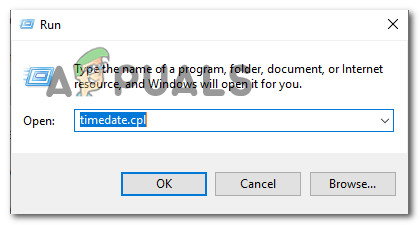 Открытие окна даты и времени
Открытие окна даты и времени - Как только вы окажетесь в окне «Дата и время», перейдите на вкладку «Дата и время», затем нажмите «Изменить дату и время».
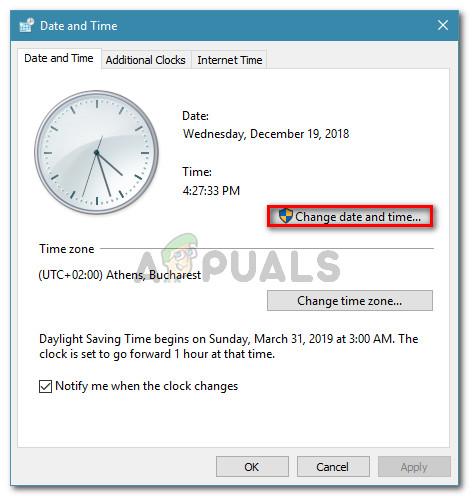 Изменение значений даты и времени
Изменение значений даты и времени - Когда вам будет предложено UAC (Контроль учетных записей пользователей), нажмите Да, чтобы предоставить доступ администратора.
- В настройках даты и времени установите правильные значения для времени и даты с помощью календаря и цифровых часов, прежде чем нажимать ОК, чтобы сохранить изменения.
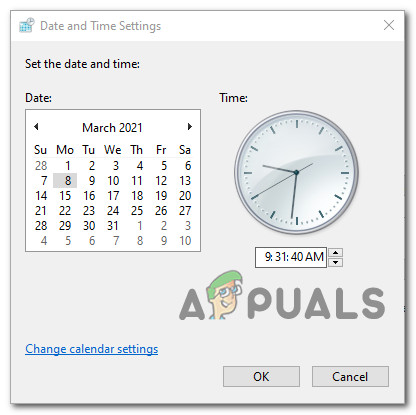 Изменение даты и времени
Изменение даты и времени
Примечание. При желании, если ваш часовой пояс выключен, вернитесь на вкладку «Дата и время» и нажмите «Изменить часовой пояс», чтобы изменить часовой пояс на правильное значение UTC.
- Нажмите Применить, чтобы сохранить изменения, затем перезагрузите компьютер и посмотрите, будет ли проблема устранена после завершения следующего запуска.
Если эта конкретная проблема все еще не решена, перейдите к следующему потенциальному исправлению ниже.
Метод 2. Повторная регистрация MSXML3.dll (если применимо)
Как выясняется, если вы сталкиваетесь с этой проблемой при попытке проверить наличие новых обновлений на вашем компьютере с Windows или Windows Server, скорее всего, вы видите эту ошибку из-за отсутствия зависимости файла Microsoft XML Core Service (msxml3.dll).
Несколько затронутых пользователей, которые ранее сталкивались с той же проблемой, подтвердили, что проблема была окончательно решена после того, как они использовали командную строку с повышенными правами для повторной регистрации проблемного файла библиотеки динамической компоновки.
Если вы еще не пробовали этот метод и этот сценарий выглядит подходящим, следуйте приведенным ниже инструкциям:
- Нажмите клавишу Windows + R, чтобы открыть диалоговое окно «Выполнить». Затем введите «cmd» в текстовое поле и нажмите Ctrl + Shift + Enter, чтобы открыть диалоговое окно «Выполнить». Когда вам будет предложено UAC (Контроль учетных записей пользователей), нажмите Да, чтобы предоставить доступ администратора.
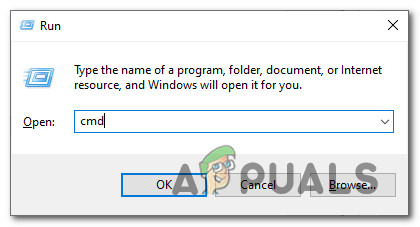 Открытие приглашения CMD с повышенными правами
Открытие приглашения CMD с повышенными правами - В командной строке CMD с повышенными привилегиями введите следующую команду и нажмите Enter, чтобы повторно зарегистрировать проблемный файл DLL: regsvr32 MSXML3.dl
- Если операция завершена успешно, вы получите сообщение об успешном завершении операции.
- Перезагрузите компьютер и посмотрите, будет ли проблема решена после завершения следующей загрузки системы.
Если проблема не устранена, перейдите к следующему потенциальному исправлению ниже.
Метод 3: добавление https: // в расположение службы обновлений Microsoft (если применимо)
Если вы получаете сообщение об ошибке 0x80072EE6 при попытке загрузить обновление из служб Windows Server Update Services (WSUS) и ранее настроили WSUS через редактор групповой политики, скорее всего, вы видите эту ошибку, потому что расположение службы обновления Microsoft неправильно настроен.
Если этот сценарий применим, существует очень большая вероятность, что эта проблема возникает из-за того, что URL-адрес в параметре групповой политики «Указать расположение службы обновлений Майкрософт в интрасети» недействителен.
Если вы оказались в этом конкретном сценарии, следуйте приведенным ниже инструкциям, чтобы получить доступ к редактору групповой политики и соответствующим образом измените значение параметра «Указать интрасеть», чтобы местоположение службы Центра обновления Майкрософт было правильным.
Вот что вам нужно сделать:
- Нажмите клавишу Windows + R, чтобы открыть диалоговое окно «Выполнить». Затем введите «gpedit.msc» в текстовое поле и нажмите Enter, чтобы открыть редактор локальной групповой политики. Когда вам будет предложено UAC (Контроль учетных записей), нажмите Да, чтобы предоставить доступ администратора.
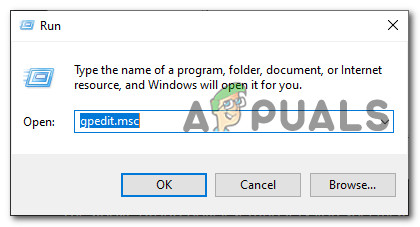 Доступ к утилите Gpedit
Доступ к утилите Gpedit - Когда вы, наконец, войдете в редактор локальной групповой политики, используйте меню слева, чтобы перейти к следующему месту: Конфигурация компьютера Административные шаблоны Компоненты Windows Центр обновления Windows
- После того, как вы окажетесь в папке политики Центра обновления Windows, перейдите в папку на правой панели и дважды щелкните «Указать службу обновления Майкрософт в интрасети».
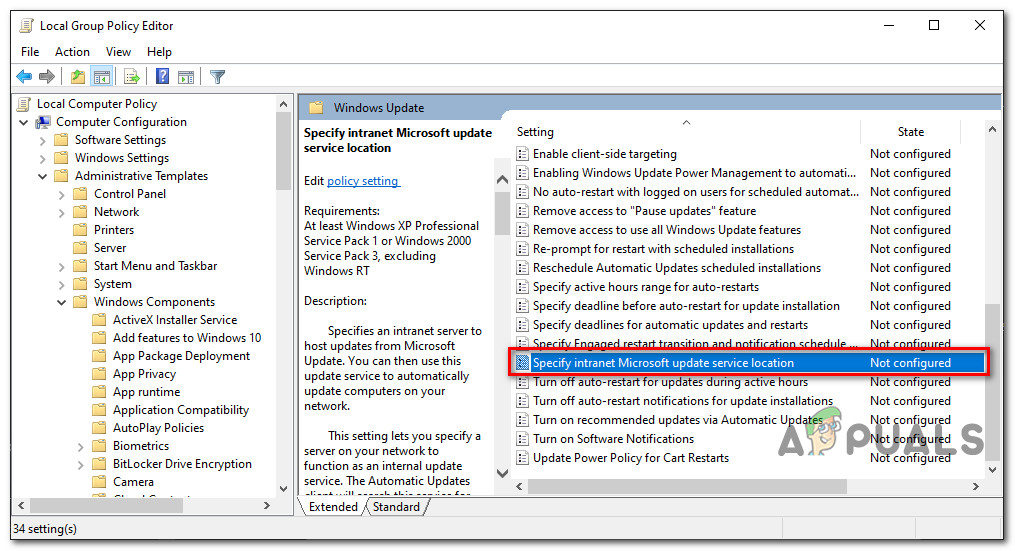 Доступ к Укажите расположение службы обновлений Майкрософт в интрасети
Доступ к Укажите расположение службы обновлений Майкрософт в интрасети - Затем убедитесь, что политика включена, затем прокрутите вниз до вкладки «Параметры» и убедитесь, что адрес, указанный в поле «Установить альтернативный сервер загрузки», начинается с «HTTP: //» или «HTTPS: //».
- Если сервер загрузки запускается непосредственно с адреса, внесите необходимые изменения перед тем, как нажать «Применить», чтобы сохранить изменения.
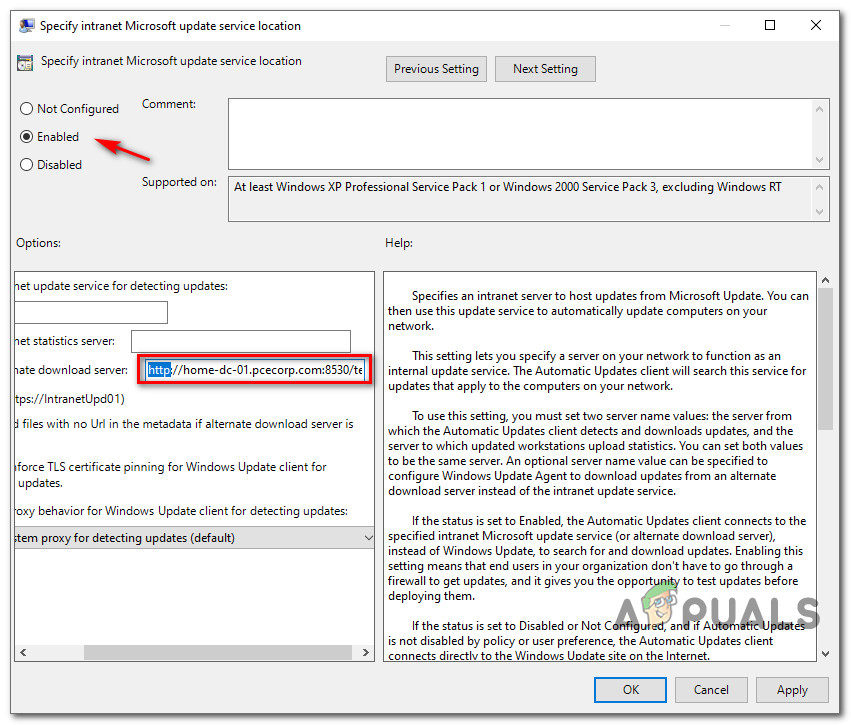 Убедитесь, что в поле «Указать расположение службы обновлений Майкрософт в интрасети» указано правильное расположение.
Убедитесь, что в поле «Указать расположение службы обновлений Майкрософт в интрасети» указано правильное расположение. - После правильного изменения политики перезагрузите компьютер и посмотрите, будет ли проблема устранена после завершения следующего запуска компьютера.
Если та же ошибка 0x80072EE6 все еще возникает, перейдите к следующему потенциальному исправлению ниже.
Метод 4: Использование снимка восстановления системы
Если ни один из вышеперечисленных методов не позволил вам исправить ошибку 0x80072EE6, вам следует принять во внимание тот факт, что эта проблема начала возникать после важного обновления, установки основного драйвера или неожиданного выключения компьютера, в результате чего ваш компьютер не смог подключиться. к серверам WSUS.
Поскольку существует множество различных потенциальных виновников, которые могут нести ответственность за эту проблему, одно «лекарство от всех» – использовать ранее созданный снимок восстановления системы, чтобы восстановить ваш компьютер до работоспособного состояния, в котором эта проблема не возникала.
Имейте в виду, что Система позволит вам вернуть ваш компьютер в работоспособное состояние, в котором не возникали текущие обстоятельства, вызывающие ошибку 0x80072EE6.
Важно: По умолчанию утилита восстановления системы настроена на регулярное сохранение новых снимков восстановления во время важных системных событий. Если вы не изменили поведение по умолчанию, у вас должно быть множество снимков на выбор.
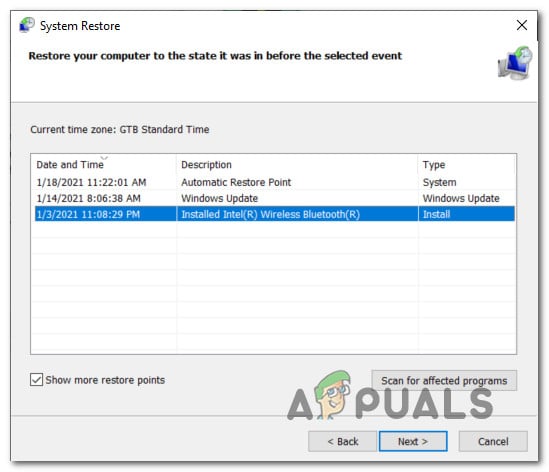 Использование восстановления системы
Использование восстановления системы
Если вы до сих пор не пробовали использовать восстановление системы, вот руководство, которое проведет вас через ранее сохраненный снимок восстановления системы.
Примечание. Помните, что после восстановления старого состояния компьютера все изменения, внесенные с момента создания моментального снимка восстановления, будут потеряны.
Если эта проблема по-прежнему не устранила ошибку 0x80072EE6 в вашем случае или вам не удалось найти подходящий снимок, перейдите к следующему потенциальному исправлению ниже.
Метод 5: сбросить все компоненты Windows
В случае, если ни один из представленных выше методов не оказался эффективным в вашем случае, вам следует серьезно принять во внимание, что ваш компьютер может иметь дело с каким-либо типом повреждения системных файлов, которое не может быть решено традиционным способом.
Если вы оказались в подобном сценарии, единственное, что вы можете сделать, – это сбросить все соответствующие компоненты Windows и удалить все потенциально поврежденные элементы. Когда дело доходит до этого, у вас есть два пути вперед:
- Чистая установка – это ваш первый выбор, если вы ищете быстрое исправление, которое можно развернуть без использования совместимого установочного носителя Windows. Вы можете запустить процедуру чистой установки прямо из меню графического интерфейса вашей установки Windows, но имейте в виду, что, если вы заранее не создадите резервную копию своих данных, вы потеряете все личные данные, которые в настоящее время хранятся на диске ОС.
- Восстановительная установка – если у вас есть важная информация о диске с ОС, который вы планируете сохранить, восстановительная установка должна быть подходящим вариантом, даже если процедура немного утомительна. Вам нужно будет использовать совместимый установочный носитель, но вы сможете сохранить свои личные файлы, установленные приложения, игры и даже некоторые пользовательские настройки на диске ОС.
Программы для Windows, мобильные приложения, игры - ВСЁ БЕСПЛАТНО, в нашем закрытом телеграмм канале - Подписывайтесь:)